Hur man ändrar standard Google-konto

Använder du flera Google-konton på Android och PC och vet inte hur man ändrar standard Google-konto? Läs vidare för att lära dig de hemliga stegen.
Googles Play Store är verkligen en ocean av appar som kan användas för att ladda ner och installera appar på din Android-enhet. Men det är inte heller fri från felaktigheter , och det finns ett särskilt som inte tillåter dig att installera program på enheten. Denna felkod: 910 kan uppstå på grund av dålig anslutning, korrupta temporära filer eller något annat problem. Här är de bästa korrigeringarna för att lösa Google Play Error Code 910 i din Android-enhet:
Steg för att åtgärda Google Play-felkod 910 på Android
Metod 1: Rensa cache och annan data.
Den första metoden som måste användas för att lösa Google Play Felkod 910 på Android är att rensa Google Play Butiks cache och data. Denna lösning har visat sig vara effektiv för många problem relaterade till Google Play Butik som felkod 963 . Cachedata som lagras i en Android-enhet förbrukar inte bara utrymme utan när den skrivs om och om igen, vilket kan leda till skadade filer.
Steg 1 : Tryck på telefonens Inställningar-ikon och välj "Appar och aviseringar".
Steg 2 : Tryck sedan på "Se alla appar".
Steg 3 : Klicka nu på "Google Play Butik" från listan över installerade appar.
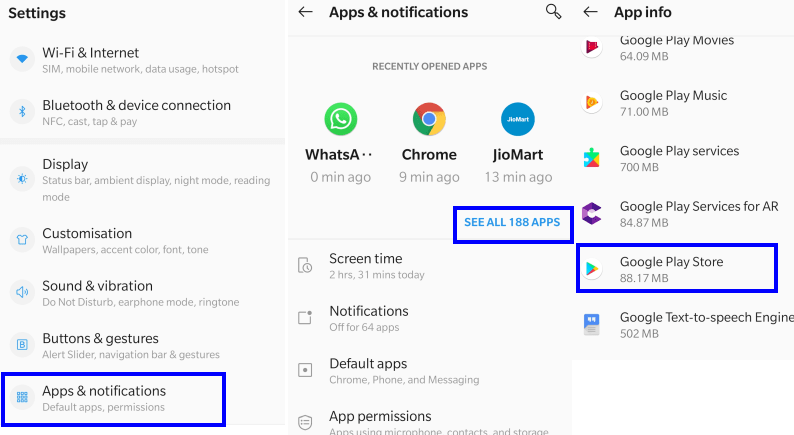
Steg 4 : Klicka sedan på "Lagring och cache".
Steg 5 : Klicka här på Rensa cache.
Steg 6 : Tryck slutligen på ikonen Rensa lagring och om du får en bekräftelseprompt klickar du på OK.
Obs: Ovanstående steg återställer Google Play Butik och raderar alla lagrade inställningar, konfigurationer, historik och allt annat lagrat. Ingen befintlig app kommer dock att tas bort och kommer att fungera likadant. Den här metoden kan också användas för fel på nedladdning väntar i Play Butik .
Metod 2: Lägg till Google-konto.
Nästa lösning för att lösa Google Play-felkoden 910 på Android är att ta bort Google-kontot och lägga till det igen. Detta tar bort eventuella avvikelser och startar om. För att utföra denna process, följ dessa steg:
Steg 1: Tryck för att öppna menyn Inställningar och välj Konton.
Steg 2: Klicka sedan på standardkontot för Google som du använde för att logga in.
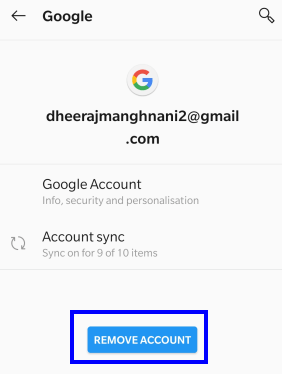
Steg 3: Tryck slutligen på knappen Ta bort konto och klicka på ta bort konto om du får en uppmaning.
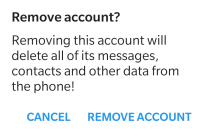
Detta tar bort ditt standard Google-konto från din enhet. Stegen nedan hjälper dig att lägga till Google-kontot. Men om du är trött på Google Play Butik och vill använda alternativ, klicka på den här länken.
Steg 4: Tryck på Inställningar och gå till Konton och tryck på Lägg till konto.
Steg 5: Välj Google i listan och ange dina autentiseringsuppgifter som Pin, Lösenord eller Biometrisk.
Steg 6: Det sista steget är att ange dina Google-kontouppgifter och vänta på att Google-servrarna ska validera dem. Ditt konto läggs till omedelbart och du kan öppna Play Butik.
Försök nu att installera valfri app på din enhet för att kontrollera om Play Butik fortfarande visar felkoden 901.
Metod 3: Rensa Google Service Framework Cache.
Google har infört många processer och tjänster i Android-operativsystemet, och en av de viktiga är Google Service Framework. Den här tjänsten används för att uppdatera förinstallerade Google-applikationer. Detta är för att rensa cacheminnet och ta bort eventuella korrupta eller oönskade data relaterade till denna tjänst. När det är gjort kommer problemet med Google Play Error code 910 på Android att lösas, och du kommer att kunna uppdatera och installera nya appar. Det finns många andra liknande tips och tricks. Stegen för att uppnå detta är:
Steg 1 : Tryck på och öppna din mobils inställningar och välj "Appar och aviseringar".
Steg 2: Välj "Se alla appar" och klicka på "Appinfo".
Steg 3 : Tryck sedan på den treprickade menyikonen i det övre högra hörnet och välj Visa system.
Steg 4 : Rulla ned tills du hittar "Google Services Framework" och tryck på det.
Steg 5 : Leta upp och välj "Lagring och cache."
Steg 6 : Tryck slutligen på Rensa cache.
Öppna Google Play Butik och kontrollera om du kan installera någon app från Play Butik.
Metod 4: Mata ut SD-kortet.
Det har förekommit några rapporter på olika forum där Google Play-felkoden 910 på Android har kopplats till SD-kortet på din enhet. Den enkla lösningen är att ta bort SD-kortet och kontrollera om problemet kvarstår. Det finns inget behov av att ta bort SD-kortet från din mobila enhet fysiskt, utan istället erbjuder Google alternativ för att avmontera det, vilket skulle vara lika bra som att ta bort det. Senare kan du montera tillbaka den igen för att komma åt SD-kortet. Denna metod rekommenderas även för fel 491 . Här är stegen för att bryta anslutningen mellan smarttelefonen och SD-kortet:
Steg 1 : Öppna menyn Android Inställningar och välj Lagring.
Steg 2 : Tryck sedan på utmatningsikonen bredvid SD-kortet.
Steg 3 : Kontrollera din Google Play Butik och försök installera en app.
Steg 4 : Klicka slutligen på SD-kortet igen och välj sedan Montera från uppmaningen för att få åtkomst till SD-kortet igen.
Det sista ordet om steg för att åtgärda Google Play-felkod 910 på Android
Stegen som nämns ovan hjälper till att fixa Google Play-felkod 910 på Android. Om detta inte hjälper tror jag att ett komplett systemformat för att återställa till fabriksinställningarna skulle krävas. Ta en säkerhetskopia av dina data innan du försöker återställa din smartphone.
Följ oss på sociala medier – Facebook, Twitter, LinkedIn och YouTube. För eventuella frågor eller förslag, vänligen meddela oss i kommentarsektionen nedan. Vi återkommer gärna med en lösning. Vi publicerar regelbundet tips och tricks, tillsammans med svar på vanliga problem relaterade till teknik
Använder du flera Google-konton på Android och PC och vet inte hur man ändrar standard Google-konto? Läs vidare för att lära dig de hemliga stegen.
Facebook-berättelser kan vara mycket roliga att göra. Här är hur du kan skapa en berättelse på din Android-enhet och dator.
Fyller det på din Android? Lös problemet med dessa nybörjarvänliga tips för alla enheter.
Hur man aktiverar eller inaktiverar stavningskontrollfunktioner i Android OS.
En handledning som visar hur du aktiverar utvecklaralternativ och USB-felsökning på Samsung Galaxy Tab S9.
Älskar du att läsa e-böcker på Amazon Kindle Fire? Lär dig hur du lägger till anteckningar och markerar text i en bok på Kindle Fire.
Jag ger en lista över saker du kan prova om din Android-enhet verkar starta om slumpmässigt utan uppenbar anledning.
Vill du lägga till eller ta bort e-postkonton på din Fire-surfplatta? Vår omfattande guide går igenom processen steg för steg, vilket gör det snabbt och enkelt att hantera dina e-postkonton på din favorit enhet. Missa inte denna viktiga handledning!
En handledning som visar två lösningar på hur man permanent förhindrar appar från att starta vid uppstart på din Android-enhet.
Behöver du nedgradera en app på Android-enhet? Läs den här artikeln för att lära dig hur du nedgraderar en app på Android, steg för steg.






